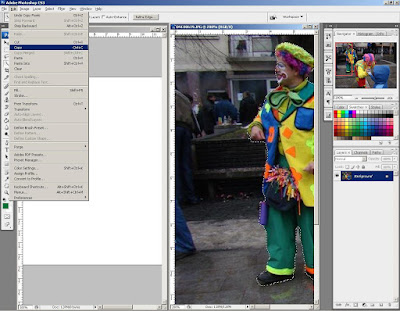Искам да си направя колаж на детска тематика. Разглеждам някои мои снимки и намирам сред тях снимка с два клоуна. Снимах ги на празника Сурва 2010 в Перник. Правеха балончета за малките деца. Ето снимката, която ще отворя във фотошопа.
Стартирам програмата фотошоп. Отварям снимката от File>Open> Ime na snimkata или пък използвам File > Browse > отваря ми се Photo bridge и си търся снимката над, която ще работя.
Искам да селектирам задния клоун от снимката. Увеличавам си картината с инструмента лупа (Zoom Tool) - избирам го от колоната с инструменти и кликам върху него или пък с клавиш Z.
За да селектирам най-лесно клоуна в тази снимка, който е с доста ярки/различни цветове(пиксели) от останалите неща наоколо, използвам инструмента Quick Selection Tool или клавиш W.
Кликам вътре в клоуна и започвам да си добавям области от него. Забележете, че в инструмента има знак +, което показва, че можем да добавяме нови области към вече селектираните. Играем си, докато не ни удовлетвори селекцията. Ако инструмента като размер не ни допада искаме да променим размера му, можем да идем в лената на инструмента и да изберем Brush, от където да зададем нов размер. Аз го слагам на 30 px. С червено съм показала как изглежда инструмента върху екрана. Тъй като не се вижда иначе на снимката съм го дорисувала.
Продължавам със селекцията. Ако се наложи към края понамалете инструмента в пикселите си. Аз стигнах до 4 px. И на снимката използвам и Subtract from Selection.(Пръчката със знак -). Вземам от селекцията. Ако трябва увеличете още обекта на клоуна, за да виждате по-добре детайлите, които са от него и да избегнете излишните.
Ето моят опит във селекцията.
Целта на всичко до момента беше да селектираме клоуна и да го прехвърля на новосъздаден документ, в който ще си правя колажа. Както е селектиран клоуна отивам в Edit > Copy. Вече селектираната част е запазена на клипборда ми. Отварям си нов файл, който го задавам да е със същите данни като отворената снимка. Данните за снимката можете да видите от Image > Image Size.
Долу на снимките се виждат данните.
Отиваме във File > New. Отваря се диалогов прозорец
Задаваме име, пиксели, резолюция и натискаме ОК.
Отваря се новия документ на фотошоп с новото име и бял лист ...
Отиваме в лентата с менютата, (под синята лента), (лентата където е File и прочие), и избираме Window > Arrange > Tile Vertically. Вече виждаме два документа във фотошоп екрана. Новият празен лист и снимката със селектирания клоун. За по-сигурно кликнете от към страната на клоуните и отново Edit > Copy. Кликнете на документа празен лист и отидете на Edit > Paste. Появява се клоуна на белият лист хартия. Отбележете, в дясно се появява нов слой. Кликнете върху синьото поле с ненаименован слой и напи6ете Kloun1. Ето снимките:
Непременно следете коя лента ви е синя, тоест в кой документ се намирате. За да копирате клоуна, трябва да е избран десния прозорец със снимката на клоуни, за да пестнем натискаме левия прозорец и извършваме операцията по преместването. Ето какво сме направили...
Отново отиваме в снимката с клоуните.Нека си запазим в отделен слой вече селектирания клоун. Това става като все още ни е селектиран клоуна, отиваме на Create New Layer натискаме и вижте на снимката какво се получава. Появава се нов слой-задайте му име. Натиснете save и затворете документа с клоуни.
Остава отворена само снимката, на която ще правим колаж. Ето как изглеждат нещата вече...
Преди да затворим всичко. Lаyer 1 го кръщаваме на Кloun1.
File>Save / Save As > име на файла или този по подразбиране... винаги гледайте разширението на файла да е .psd.